Frage
Problem: Wie behebt man den Fehler 0x8000000b?
Hallo. Ich habe vor kurzem einen HP-Laptop gekauft und möchte meine E-Mail-Adresse hinzufügen, aber sobald ich dies versuche, erhalte ich den Fehler 0x8000000b. Bitte helfen Sie mir, dieses Problem zu beheben? Danke.
Gelöste Antwort
Windows 10 verfügte über mehrere nützliche Funktionen, und eine davon ist die Möglichkeit, Ihre anderen E-Mails zu synchronisieren Konten in einem und bewahren Sie sie alle bequem an einem Ort auf – dies gilt für Google, Hotmail und andere E-Mails Dienstleistungen. Leider beschwerten sich einige Benutzer über den Synchronisierungs-E-Mail-Fehler – 0x8000000b. Aufgrund des Fehlers können Benutzer ihre am häufigsten verwendeten E-Mail-Dienste nicht verbinden.
Die Meldung, die Benutzer beim Auftreten des Fehlers 0x8000000b sehen, lautet:
Etwas ist schief gelaufen
Es tut uns leid, aber das war uns nicht möglich,
Fehlercode: 0x8000000b
Fehlercodes werden von Windows bereitgestellt, damit Benutzer das Problem beheben und Möglichkeiten zur Behebung von 0x8000000b finden können. Glücklicherweise gibt es mehrere Lösungen für das Problem, die für die meisten Benutzer gut funktionieren.
Es kann mehrere Gründe für das Auftreten des 0x8000000b-Fehlers geben, z. B. veraltetes Betriebssystem, schlechte Internetverbindung, Antivirensoftware, falsche Zeit- und Datumseinstellungen usw. In den meisten Fällen berichteten Benutzer jedoch, dass es ihnen gelungen ist, den 0x8000000b-Fehler zu beheben, sobald sie die erweiterten IMAP-Einstellungen verwendet haben.
IMAP[1] steht für Internet Message Access Protocol und wird von E-Mail-Dienstanbietern verwendet, um Nachrichten über TCP/IP vom Server abzurufen[2] Verbindung. Daher hilft die Verwendung erweiterter Einstellungen den Benutzern, das Problem mit dem 0x8000000b-Fehler zu beheben.
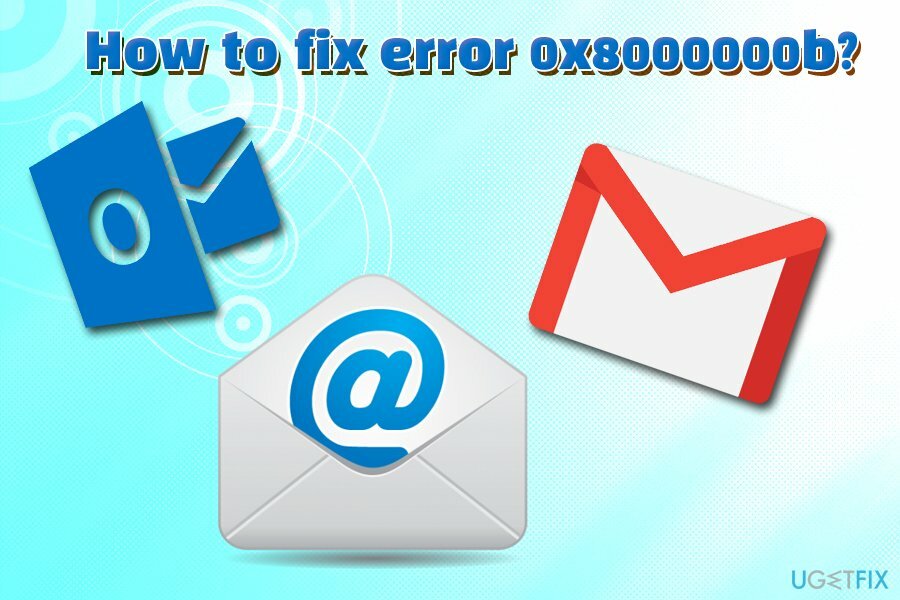
Bitte befolgen Sie die folgenden 0x8000000b-Fehlerbehebungen sorgfältig. Wir beginnen mit einfacheren Lösungen und gehen dann zu fortgeschritteneren über (sie sollten nicht zu lange dauern).
Bevor Sie beginnen, möchten wir Ihnen jedoch raten, Ihren Computer mit Hilfe von Sicherheitssoftware wie z ReimageMac-Waschmaschine X9. Es kann auch mehrere Probleme beheben, wenn es um beschädigte Systemdateien, Virenschäden und viele andere Abschnitte geht. Es kann Ihnen viel Zeit beim Umgang mit verschiedenen Fehlern und dem Blue Screen of Death sparen.[3]
Abhilfe 1. Überprüfen Sie Ihre Uhrzeit und Ihr Datum
Um diese Dateien zu deinstallieren, müssen Sie eine lizenzierte Version von erwerben Reimage Reimage Software deinstallieren.
Es ist überraschend, wie viele Probleme Computerbenutzer gelöst haben, nachdem sie erkannt hatten, dass ihre Datums- und Uhrzeiteinstellungen falsch waren.
- Klicken Sie mit der rechten Maustaste auf das Datum (und Uhrzeit Widget finden Sie unten rechts auf Ihrem Bildschirm
- Wählen Sie im Menü Uhrzeit/Datum anpassen
- Im neu geöffneten Fenster sollten Sie sehen: Terminzeit Parameter auf der rechten Seite
- Schalten Sie die Uhrzeit automatisch einstellen und Zeitzone automatisch einstellen Schalter aus
- Warten Sie ein paar Sekunden und schalten Sie sie auf an Position
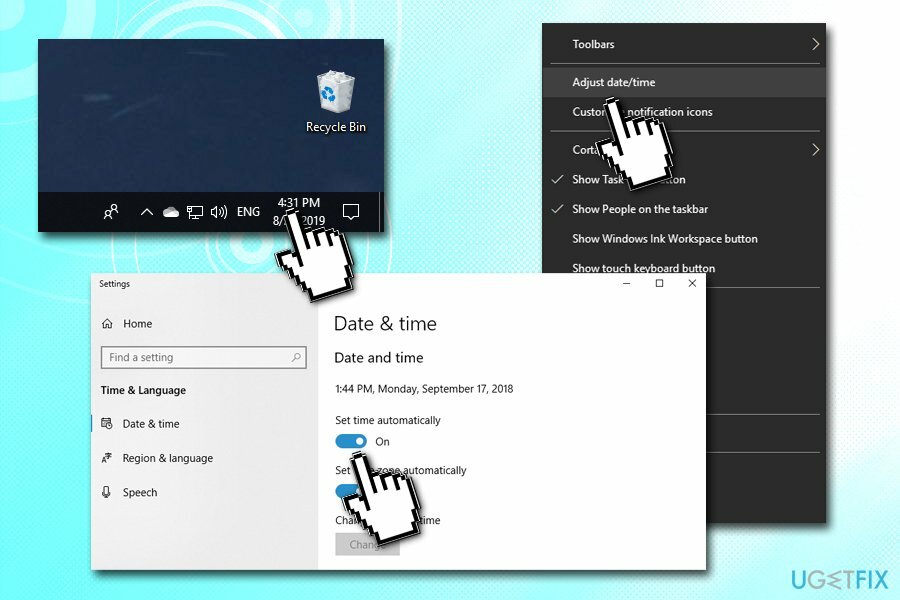
Abhilfe 2. Stellen Sie sicher, dass Ihr Betriebssystem aktualisiert ist
Um diese Dateien zu deinstallieren, müssen Sie eine lizenzierte Version von erwerben Reimage Reimage Software deinstallieren.
Stellen Sie sicher, dass Ihr Windows entsprechend aktualisiert ist:
- Klicken Sie mit der rechten Maustaste auf Anfang und wählen Sie Einstellungen
- Klicke auf Update & Sicherheit
- Wählen Sie im rechten Bereich Auf Updates prüfen
- Die Updates sollten automatisch heruntergeladen und angewendet werden
- Neustart dein PC
Abhilfe 3. Deaktivieren Sie vorübergehend Windows Defender oder eine andere Sicherheitsanwendung
Um diese Dateien zu deinstallieren, müssen Sie eine lizenzierte Version von erwerben Reimage Reimage Software deinstallieren.
- Klicken Sie mit der rechten Maustaste auf Anfang und wähle Einstellungen
- Klicke auf Update & Sicherheit
- Klicken Sie im linken Bereich auf Windows-Sicherheit
- Wählen Sie unter Schutzbereiche die Option Viren- und Bedrohungsschutz
- Wählen Sie unter Einstellungen für Viren- und Bedrohungsschutz die Option Einstellungen verwalten
- Unter Echtzeitschutz, schieben Sie den Schalter nach links, um den Schutz zu drehen aus
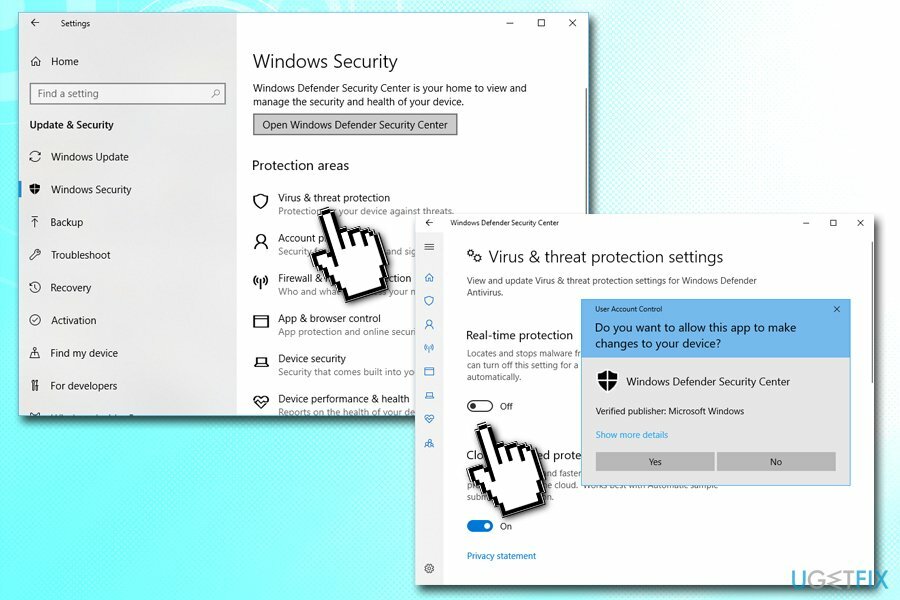
Abhilfe 4. E-Mail-Konto erneut hinzufügen
Um diese Dateien zu deinstallieren, müssen Sie eine lizenzierte Version von erwerben Reimage Reimage Software deinstallieren.
- Eintippen Mail in das Suchfeld und drücke Eingeben
- Klicke auf Konten
- Wählen ihr Konto
- Wählen Konto von diesem Gerät löschen
- Bestätigen mit Löschen
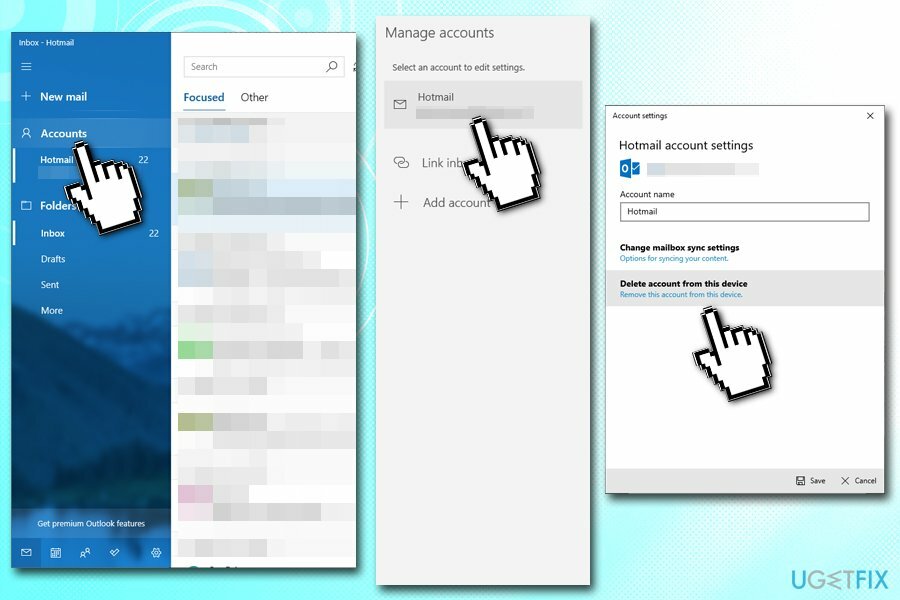
- Fügen Sie Ihr Konto noch einmal hinzu und prüfen Sie, ob es immer noch mit dem Fehler 0x8000000b angezeigt wird
Abhilfe 5. Erweiterte IMAP-Einstellungen verwenden
Um diese Dateien zu deinstallieren, müssen Sie eine lizenzierte Version von erwerben Reimage Reimage Software deinstallieren.
Wir zeigen, wie Sie erweiterte IMAP-Einstellungen für Google- und Outlook-Konten verwenden:
Google Mail
Bevor Sie etwas tun, müssen Sie sicherstellen, dass IMAP in Ihrem Google-Konto aktiviert ist. Melden Sie sich über den Browser bei Ihrer E-Mail an und gehen Sie dann auf den folgenden Link: https://mail.google.com/mail/u/0/#settings/fwdandpop. Wählen Sie unter IMAP-Zugriff die Option Eable IMAP und klicke auf Änderungen speichern.
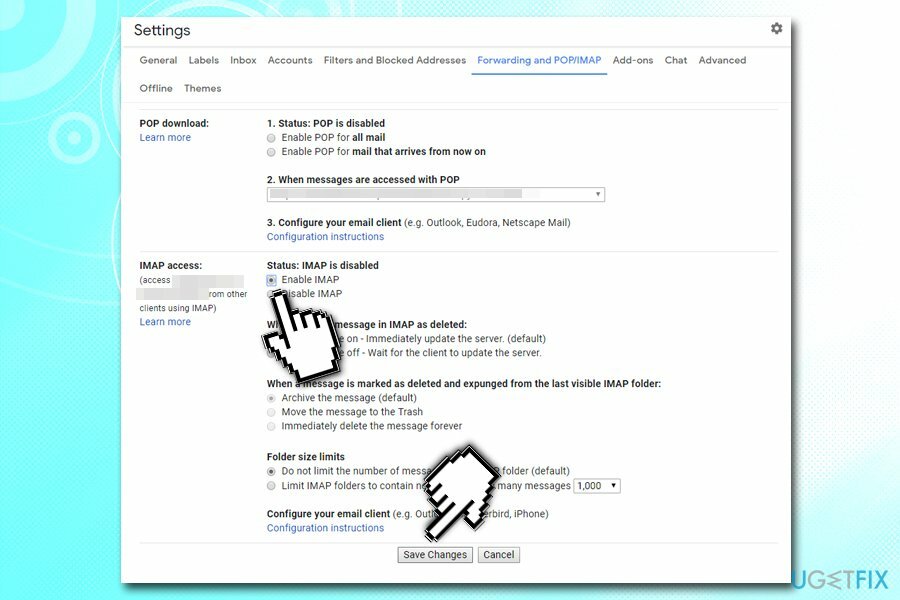
Kehren Sie dann zu Ihrer Windows-Mail-App zurück und führen Sie diese Schritte aus:
- Öffnen Sie die Mail-App und klicken Sie auf Konten wieder
- Wählen Konto hinzufügen
- Wählen Sie im neu geöffneten Fenster Internet-E-Mail
- Geben Sie ihre Details ein
- Sobald Sie das erreichen Posteingangsserver Geben Sie im Abschnitt Folgendes ein:
imap.gmail.com: 993
- Ganz unten solltest du sehen Ausgehender (SMTP) E-Mail-Server Sektion. Geben Sie Folgendes ein:
smtp.gmail.com: 46
- Schließen Sie die Registrierung ab mit Anmelden

Ausblick
- Gehe zu Konto hinzufügen Abschnitt in der E-Mail-App
- Wählen Austausch
- Geben Sie Ihr E-Mail-Addresse und klicke auf Nächste
- Geben Sie Ihr Passwort ein
- Wählen Anmelden
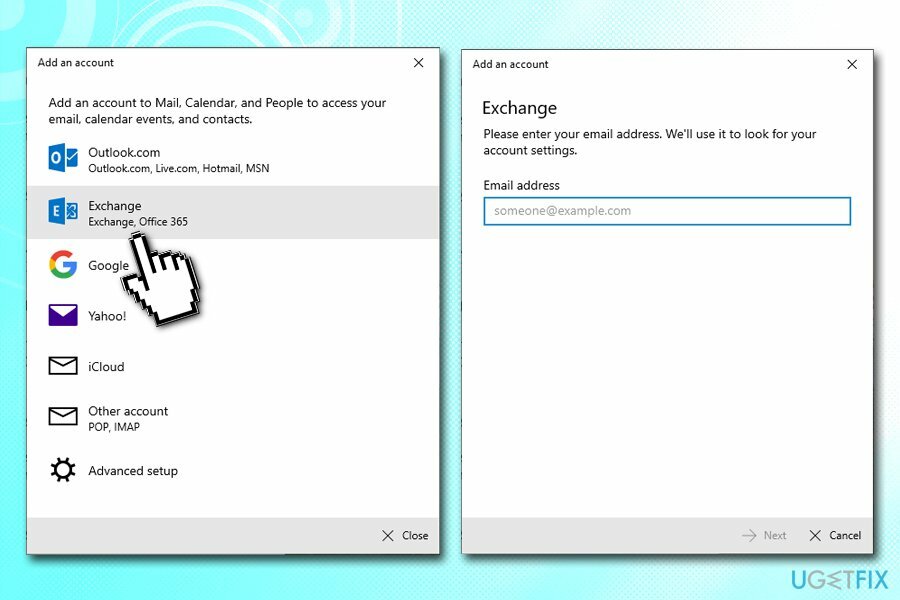
Programme mit nur einem Klick entfernen
Sie können dieses Programm mit Hilfe der Schritt-für-Schritt-Anleitung deinstallieren, die Ihnen von den Experten von ugetfix.com präsentiert wird. Um Ihnen Zeit zu sparen, haben wir auch Tools ausgewählt, die Ihnen helfen, diese Aufgabe automatisch auszuführen. Wenn Sie es eilig haben oder der Meinung sind, dass Sie nicht genug Erfahrung haben, um das Programm selbst zu deinstallieren, können Sie diese Lösungen verwenden:
Angebot
mach es jetzt!
HerunterladenEntfernungssoftwareGlück
Garantie
mach es jetzt!
HerunterladenEntfernungssoftwareGlück
Garantie
Wenn Sie das Programm mit Reimage nicht deinstallieren konnten, informieren Sie unser Support-Team über Ihre Probleme. Stellen Sie sicher, dass Sie so viele Details wie möglich angeben. Bitte teilen Sie uns alle Details mit, die wir Ihrer Meinung nach über Ihr Problem wissen sollten.
Dieser patentierte Reparaturprozess verwendet eine Datenbank mit 25 Millionen Komponenten, die jede beschädigte oder fehlende Datei auf dem Computer des Benutzers ersetzen können.
Um ein beschädigtes System zu reparieren, müssen Sie die lizenzierte Version von. erwerben Reimage Tool zum Entfernen von Malware.

Um völlig anonym zu bleiben und den ISP und die Regierung vor Spionage auf dich solltest du anstellen Privater Internetzugang VPN. Es ermöglicht Ihnen, sich völlig anonym mit dem Internet zu verbinden, indem Sie alle Informationen verschlüsseln, Tracker, Werbung sowie schädliche Inhalte verhindern. Am wichtigsten ist, dass Sie die illegalen Überwachungsaktivitäten stoppen, die die NSA und andere Regierungsinstitutionen hinter Ihrem Rücken durchführen.
Während der Nutzung des Computers können jederzeit unvorhergesehene Umstände eintreten: Er kann sich aufgrund eines Stromausfalls abschalten, u. a Blue Screen of Death (BSoD) kann auftreten, oder zufällige Windows-Updates können den Computer beschädigen, wenn Sie einige Zeit weg waren Protokoll. Dadurch können Ihre Schularbeiten, wichtige Dokumente und andere Daten verloren gehen. Zu genesen verlorene Dateien können Sie verwenden Datenwiederherstellung Pro – es durchsucht Kopien von Dateien, die noch auf Ihrer Festplatte verfügbar sind, und ruft sie schnell ab.